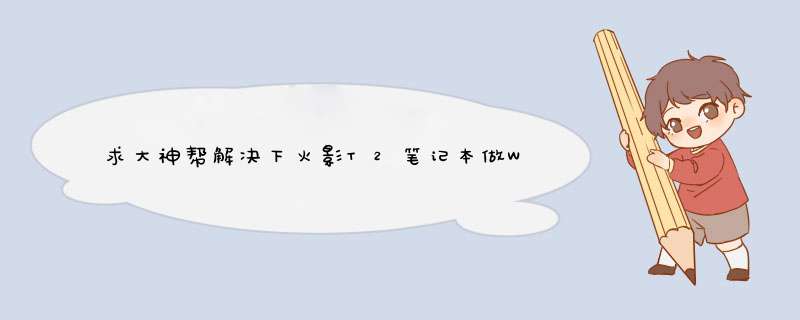
集成完驱动用这个u盘就能给六代七代主板安装win7系统了。
引到不了,预装win8大多是uefi+gpt,直接装win7不处理是无法开机的,磁盘由gpt转换为mbr就可以了,然后装win7,bios各不相同你可以参考,进入bios改启动模式,UEFI和Lega默认启动模式UEFI,更换系统需要更
改两个地方,
第一是“Boot”项目中的“BootMode”
系统默认设置是“UEFI”要将其改为“Legacy Support”“Boot Priorlty”也要更改为“Legacy First”这样更改 就是跟之前那些没有带系统出厂的一样了。可以看到按“F2”
进入BIOS设置,按“F12”进入菜单选择启动菜单选
项的提示
第二是:Exit项更改BIOS默认系统。出厂时机器默认
的是自带WIN8 for。我们要将其改成“Other OS”这样相应的BIOS设置就完成了。按“F10”保存退出。
以光盘安装例1、光盘光盘启动后,会出现一个确认光盘启动的屏幕,上面将出现一行英文“Press any key to boot from CD or DVD......”(意为请按任意键从光盘启动)。此时要注意,DVD后边的小点不只是省略号,而是计时器。小圆点数量会每隔一秒增加一个,如果6个小圆点都出现了还没在键盘上按任何键,光盘启动会取消。
2、按任意键启动后,系统会加载各种所需文件,在此之后会进入安装程序界面,此时点击下一步继续。
3、点击“现在安装”开始安装过程。
4、 耐心等待安装程序启动,一会儿就好。
5、在窗口左下角勾选“我接受许可条款”,然后点击下一步继续。
6、选择安装类型,因为现在是全新安装Win7系统,所以选第二项“自定义(高级)”,然后点击下一步继续。
7、选择安装位置,如果当前电脑没有其他系统,选择序号尽量靠前的任意一个可用空间大于20GB的分区;如果您想安装双系统,请避开已有的系统分区,然后选择序号尽量靠前的任意一个可用空间大于20GB的分区;如果您要覆盖已有系统,请确保已有系统分区剩余空间大于20GB;然后点击下一步继续(如果不确定被安装分区内的已有文件是否有用,请不要轻易执行“驱动器高级选项”中的“删除”和“格式化”等 *** 作)。
8、现在正式开始安装,从现在开始到安装结束的20分钟左右时间(根据您电脑配置情况而定)里,您不必 *** 作,耐心等待即可。
9、复制文件后,系统需要重启,可以点击右下角“立即重新启动”,也可以不必管,10秒倒计时后自动重启。
10、第一次重启后的开机动画。
11、此时仍不需要 *** 作,继续耐心等待,稍后再次自动重启。
12、第二次重启的开机动画。
13、经过一段时间的等待后,此时安装进入最后阶段。请输入一个用户名,然后点击下一步继续。
14、设置登录密码,如果不需要可直接点击下一步继续。
15、输入产品密钥,用来激活Win7。如果不想现在输入,可以先点击下一步继续。
16、设置更新方式,建议选择第一项,以便系统得到及时的更新,确保系统安全。
17、设置当前时间,如果没问题的话,点击下一步继续。
18、如果电脑能上网,此时请选择网络类型。如果是个人的电脑,或是家用电脑,请选择第一项“家庭网络”;如果是在工作单位,则选择第二项;如果上述情况都不是,请选择第三项。
19、完成设置后,安装完成,进入Win7系统。
欢迎分享,转载请注明来源:内存溢出

 微信扫一扫
微信扫一扫
 支付宝扫一扫
支付宝扫一扫
评论列表(0条)